As Principais Ferramentas para Converter JPG em PDF
LightPDF
O LightPDF é uma ferramenta online que você pode usar facilmente para resolver diferentes problemas relacionados a arquivos PDF. Ele é fácil de usar é possui muitos recursos e funções de conversão e edição para você. Mais ainda, há uma versão de software para computadores Windows que oferece recursos avançados, como OCR e Funções de Formulário. Além disso, há um aplicativo que você pode baixar facilmente através da Google Play Store e App Store. Siga as etapas abaixo para unir vários arquivos JPG em um PDF.
Download Grátis- Abra um navegador web e visite o site oficial da ferramenta.
- Em seguida, vá até o menu “Ferramentas para PDF” e selecione a função “JPG para PDF”.
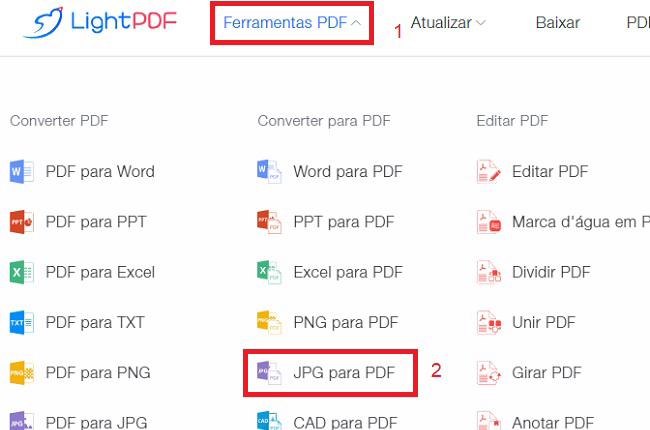
- Clique no ícone “+” para fazer o upload da imagem do seu PC. Clique novamente no símbolo “+” se quiser adicionar mais fotos.
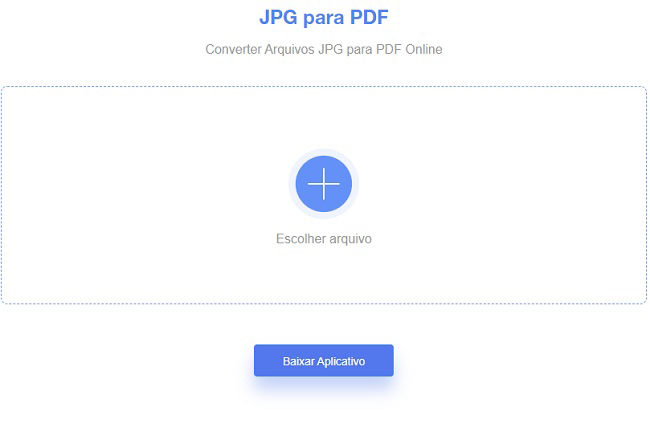
- Depois de fazer o upload, ajuste a saída de acordo com suas preferências e clique no botão “Converter” para prosseguir.
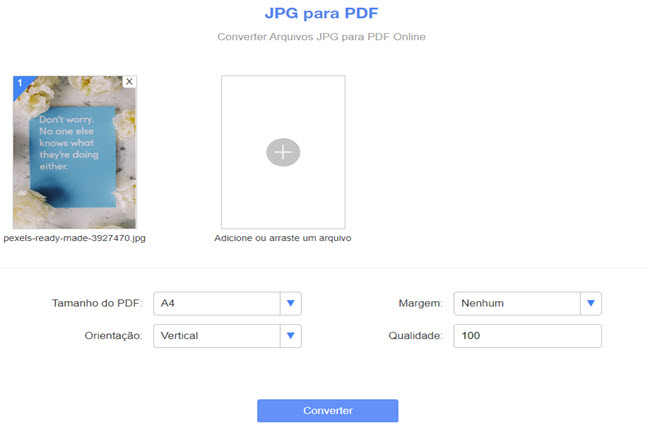
- Por fim, clique em “Download” para salvar o arquivo único no seu computador.
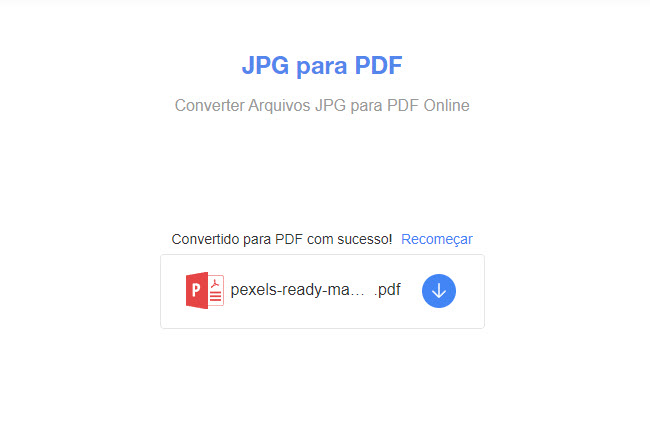
JPGtoPDF
Se você procura outra ferramenta online com interface simples e intuitiva, pode experimentar o JPGtoPDF. Ele permite unir vários JPGs em um PDF em apenas alguns cliques simples. Um destaque sobre esta ferramenta é que você pode fazer o upload de imagens gratuitamente, sem qualquer limitação quando se trata do tamanho do arquivo. No entanto, uma das desvantagens é que não há a opção de ajustar o tamanho do PDF, as margens e etc. Abaixo, você confere as etapas para usar a ferramenta.
- Abra um navegador web para acessar o site oficial da plataforma.
- Clique no botão “ENVIAR ARQUIVOS” para importar todas as imagens que você deseja combinar em um único PDF.
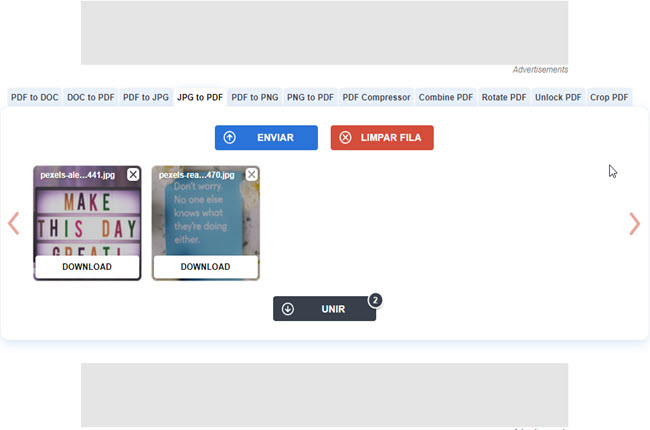
- Depois de enviar as imagens, clique no botão “COMBINADO” abaixo para mesclar e salvar.
Adobe Acrobat
A terceira alternativa da nossa lista é o próprio Adobe Acrobat, um dos melhores programas que você pode usar para mesclar vários JPG em um PDF online. E além de JPG, também é possível converter diferentes formatos de arquivos de imagens em PDF, incluindo PNG, BMP, GIF e TIFF. O serviço possui um recurso de arrastar e soltar, que permite fazer upload de imagens em lote, apenas soltando-as na interface. Veja as etapas abaixo para combinar vários arquivos JPG em um PDF usando o Adobe Acrobat.
- Visite o site oficial da ferramenta usando qualquer navegador web no seu computador.
- Clique no botão “Selecionar um arquivo” ou solte os arquivos na interface para fazer o upload das imagens do seu PC.
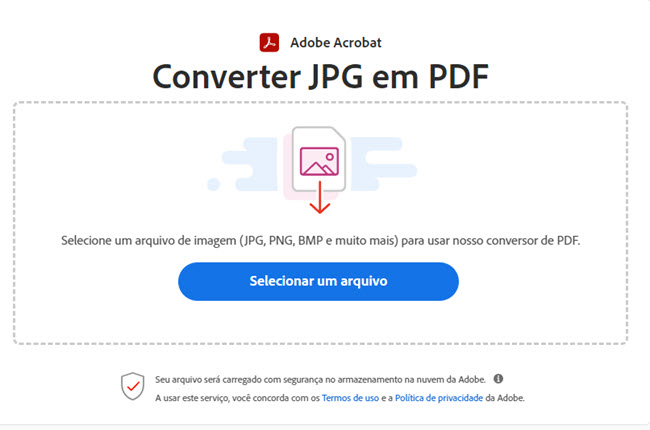
- Depois que os arquivos forem enviados, o programa converterá automaticamente e criará um arquivo PDF.
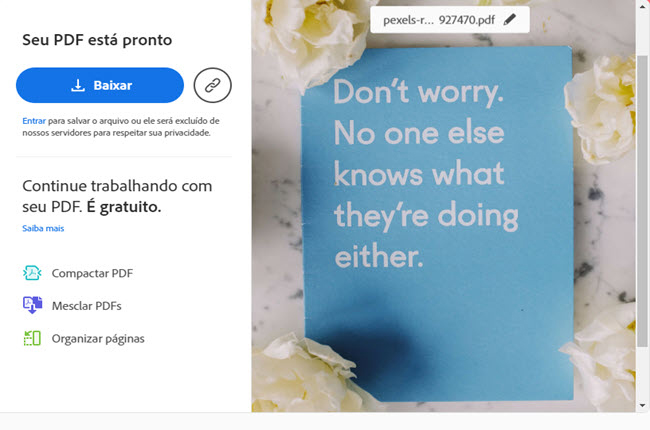
- Clique no botão “Download” para salvar no seu computador.
PDF Converter
O PDF Converter é um serviço Web que você pode acessar facilmente no Google Chrome, Safari, e Mozilla Firefox. Esta é outra ferramenta útil que permite unir vários JPGs em um PDF instantaneamente. Com ele, você pode enviar imagens diretamente de diferentes serviços de armazenamento em nuvem, como Google Drive e Dropbox. Além disso, você também pode fazer o upload de um arquivo diretamente da Web, apenas colando a URL da imagem em sua interface. Se você está se perguntando como transformar várias imagens em um PDF com esta ferramenta, basta seguir as etapas abaixo.
- Visite o site oficial da ferramenta.
- Na página inicial, clique no botão “Escolher Arquivo de Imagem” para importar todas as imagens que você deseja transformar em um PDF.
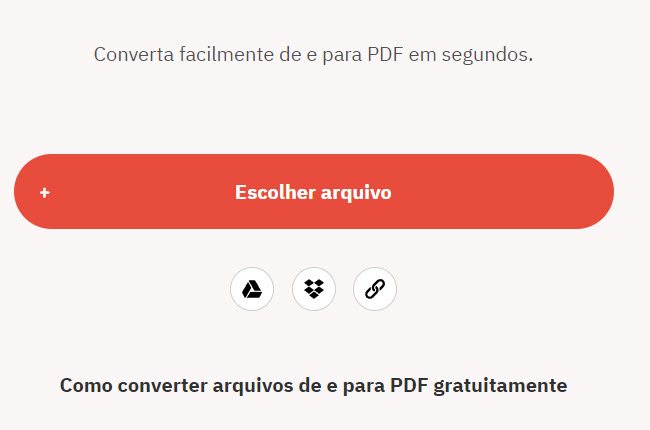
- Agora, você pode organizar as imagens de acordo com sua preferência.
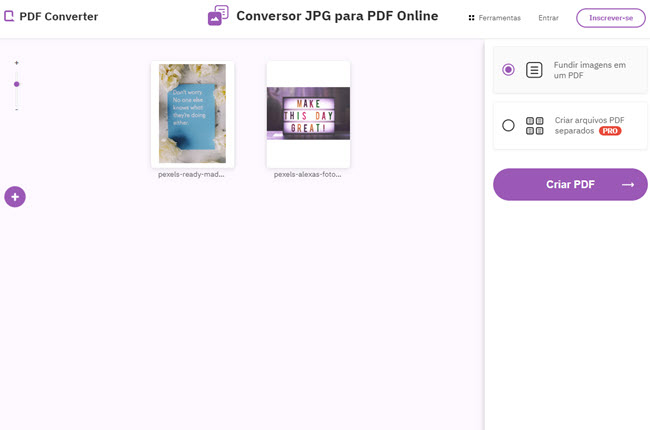
- Depois de satisfeito, clique no botão “Criar PDF” para iniciar o processo.
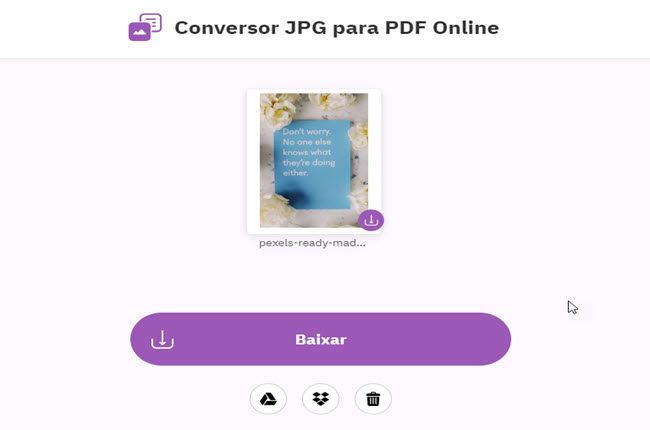
- Clique em “Download” para salvar os arquivos de imagem convertidos em um PDF.
SmallPDF
A última ferramenta da nossa lista que permite unir arquivos JPG em um PDF, mesmo se você seja um iniciante, é o Smallpdf. Com este aplicativo, você pode arrastar e soltar as imagens para transformá-las em um único PDF. E além de criar arquivos PDF, o serviço também permite comprimir e converter arquivos PDF. Além disso, você pode assinar a versão Pro para usar seus recursos premium, como o serviço de armazenamento em nuvem. Confira as etapas listadas abaixo para unir suas imagens em um PDF usando esta ferramenta.
- Visite o site oficial da ferramenta para começar.
- Clique em “ESCOLHER ARQUIVOS” para importar as imagens do seu PC.
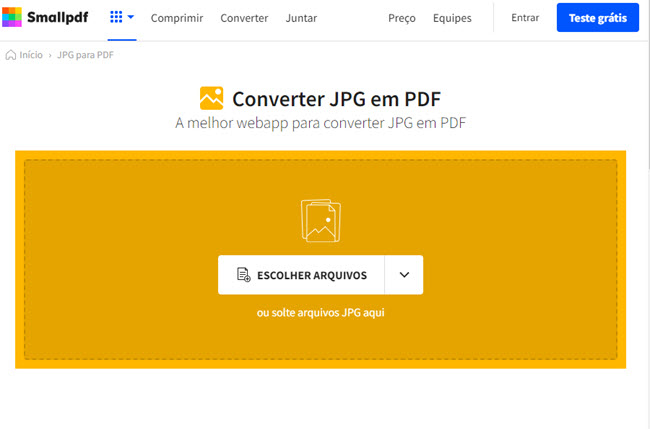
- Depois, clique no menu “Suspenso” acima para personalizar o arquivo final.
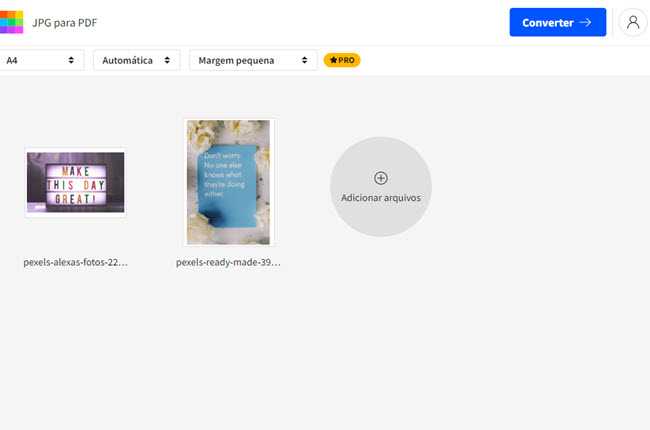
- Quando terminar a personalização, clique no botão “Converter” para iniciar o processo.
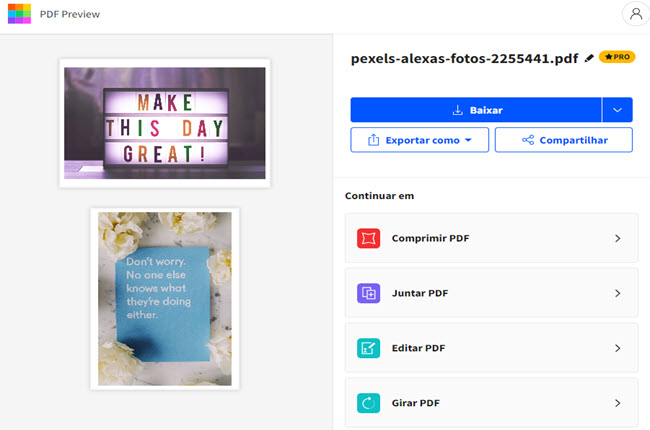
- Para salvar o arquivo no seu PC, clique no botão “Download”.
Conclusão
Para resumir, esses são os programas mais confiáveis para você juntar vários JPGs em um PDF. Mas se você procura uma ferramenta completa para trabalhar com arquivos no formato PDF, o LightPDF é altamente recomendável. O serviço é fácil de usar e multiplataforma, com ótimas versões para Windows e smartphones Android e iOS.

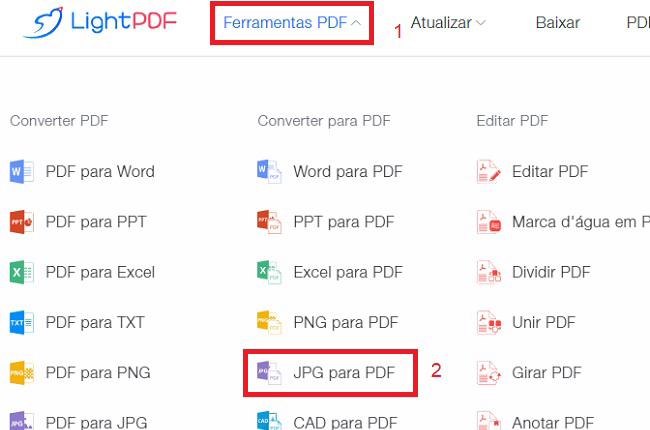
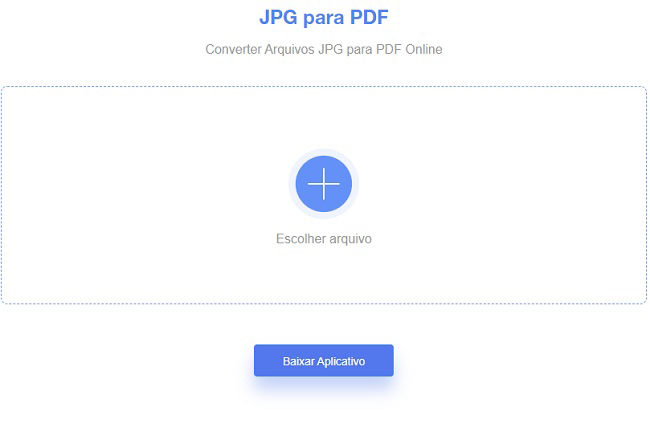
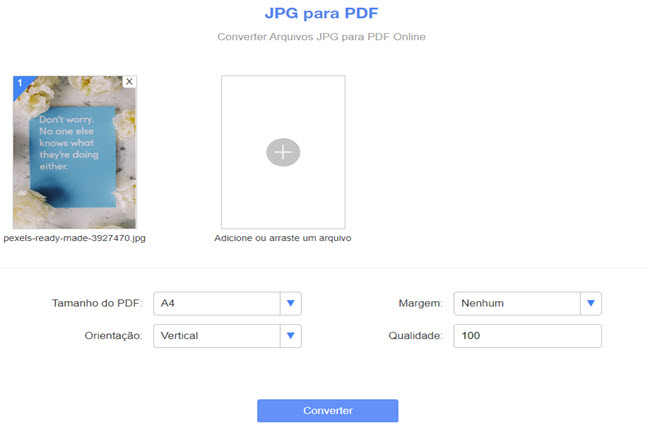
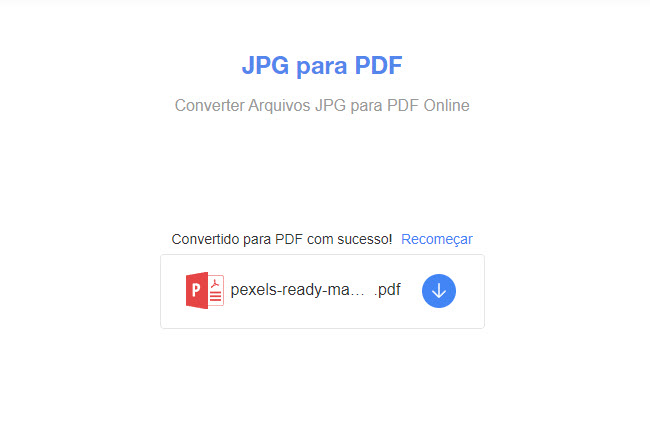
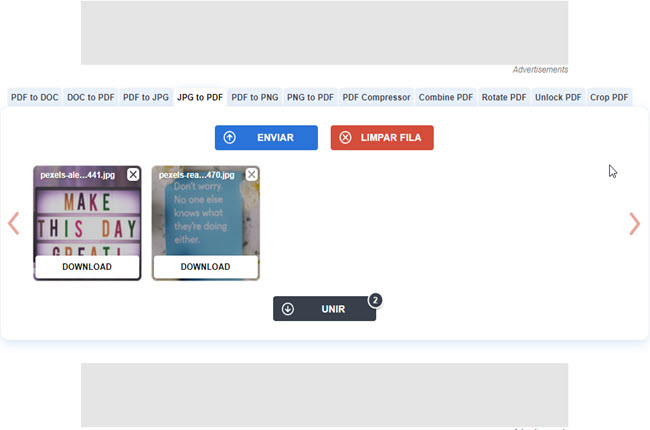
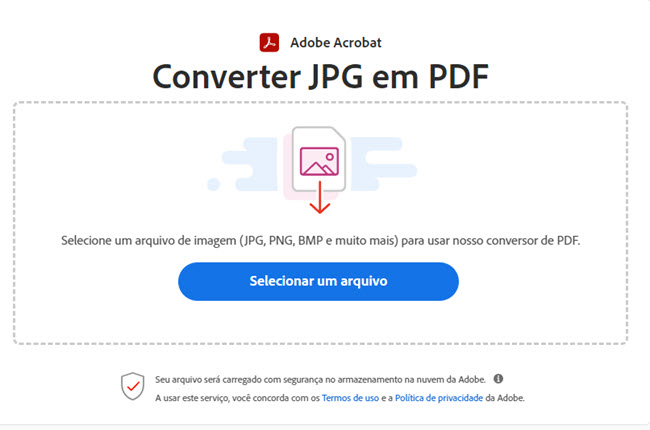
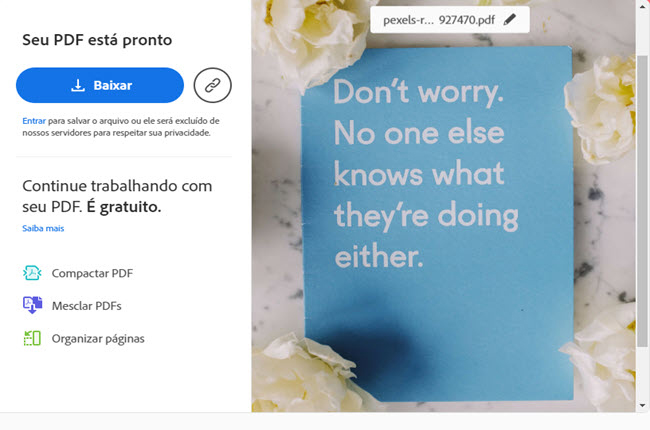
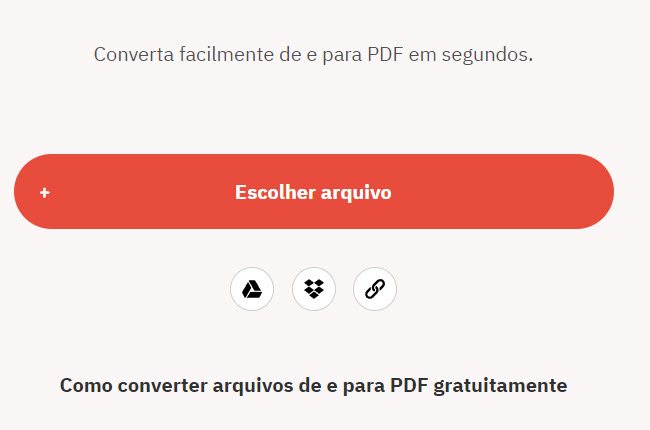
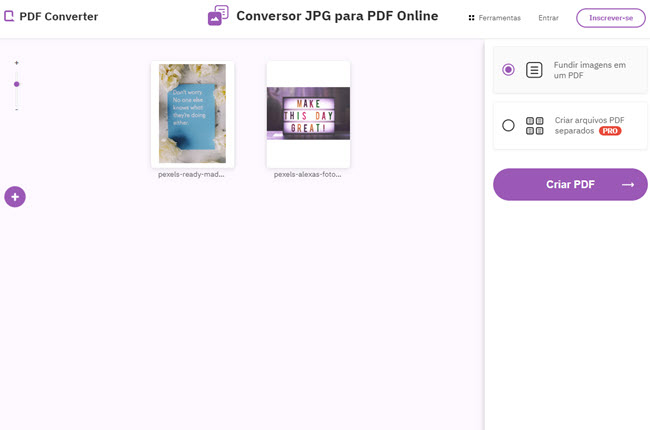
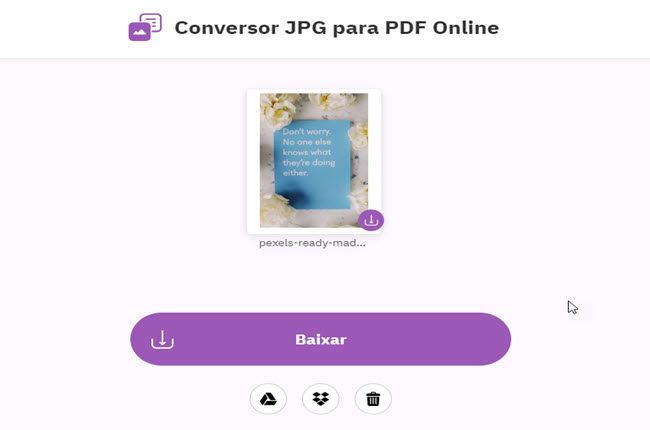
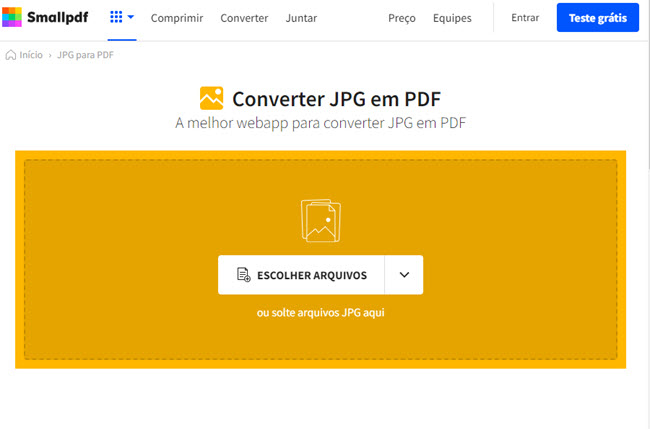
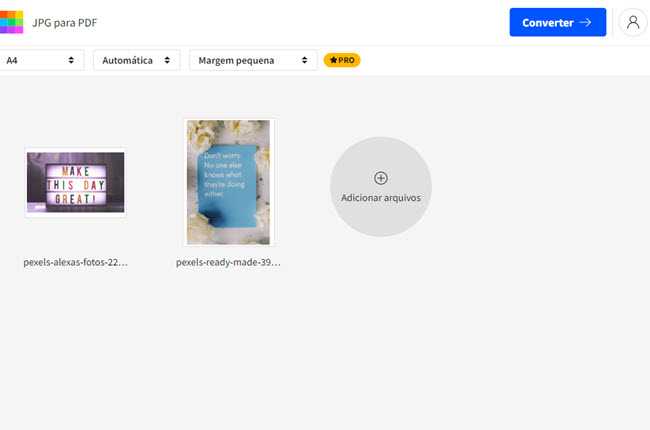
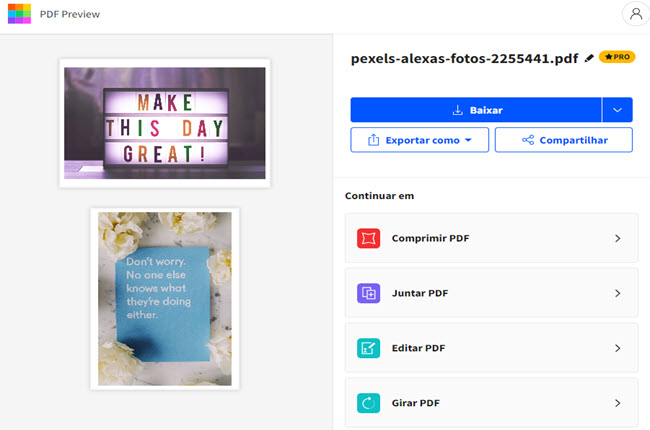
Deixe um Comentário